เมื่อเราปิดท้ายปี ถึงเวลาที่จะนำครีมแห่งพืชผลมาให้คุณอีกครั้ง ในโพสต์นี้เป็นแอพที่ฉันโปรดปรานบางตัวที่ฉันดาวน์โหลดเมื่อเดือนที่แล้ว
บางแอปมีไว้เพื่อความสนุกสนาน ในขณะที่บางแอปเป็นแอปที่ฉันคิดว่าคุณจะใช้งานทุกวัน ตามปกติแล้ว ฉันได้ทำงานเพื่อเลือกแอปที่คุณอาจไม่เคยได้ยินมาก่อน มีราคาที่หลากหลายตั้งแต่ฟรีไปจนถึงต่ำกว่า $5 ดังนั้นจึงมีบางอย่างสำหรับทุกคน
ไปกันเถอะ!
สารบัญ
-
แอพ iOS ที่ดีที่สุดของเดือนธันวาคม 2020
- Mineswifter: แอพ Minesweeper ที่สมบูรณ์แบบ
- GoodSudoku: ซูโดกุสำหรับคนยุคใหม่
- FlickType: คีย์บอร์ดสำหรับ Apple Watch
- EFEKT: แอพฟิลเตอร์สุดเจ๋งจริงๆ
-
แอพ macOS ที่ดีที่สุดของเดือนธันวาคม 2020
- HazeOver: สบายตาและสมองของคุณ
- Ejectify: อย่าถอดปลั๊กไดรฟ์ภายนอกของคุณในทางที่ผิดอีกต่อไป
- ข้อมูลซิลิคอน: รู้เสมอว่าสถาปัตยกรรมใดที่แอพใช้อยู่
- Calculeta: เครื่องคิดเลข Mac สำหรับแถบเมนูของคุณ
- กระทู้ที่เกี่ยวข้อง:
แอพ iOS ที่ดีที่สุดของเดือนธันวาคม 2020
ไมน์สวิฟเตอร์: แอพ Minesweeper ที่สมบูรณ์แบบ
การเริ่มต้นใช้งานเป็นแอพที่น่าจะติดตั้งมาล่วงหน้าใน iPhone ทุกเครื่อง – Mineswifter ตามที่อธิบายไว้ ฉันเชื่ออย่างแท้จริงว่า Mineswifter เป็นแอป Minesweeper ที่สมบูรณ์แบบ
อย่างแรกเลย มันฟรีและไม่มีโฆษณา เริ่มต้นได้ดีแล้ว ประการที่สอง มันทำให้เรือกวาดทุ่นระเบิดมีการอัปเดตการออกแบบ iOS ที่ให้ความรู้สึกเป็นธรรมชาติอย่างสมบูรณ์แบบกับส่วนที่เหลือของโทรศัพท์ของคุณ Apple สามารถเผยแพร่แอพนี้ได้และฉันจะไม่แปลกใจ
ประการที่สาม แอพมีอัลกอริทึมที่ป้องกันกระดานกวาดทุ่นระเบิด 50/50 คุณเคยเล่นเรือกวาดทุ่นระเบิดและเข้าใกล้จุดจบและจบลงด้วยการเลือกไพ่สองใบโดยไม่รู้ว่าอันไหนเป็นของฉัน? ที่จะไม่เกิดขึ้นใน Mineswifter – มันเป็นกลยุทธ์ที่บริสุทธิ์
ประการที่สี่และที่สำคัญที่สุดคือมันสนุก สนุกมาก. คุณสามารถเล่นเรือกวาดทุ่นระเบิดคลาสสิก ติดตามสถิติของคุณ เข้าร่วมในการท้าทายรายวัน และอีกมากมาย มีการตอบสนองแบบสัมผัสที่น่าพึงพอใจอย่างยิ่ง
มันยังมาพร้อมกับแอพ Evil Twin Evil Mineswifter ที่มีปริศนาที่มีการตัดสินใจ 50/50 เท่านั้น ลองใช้ดูหากคุณรู้สึกโชคดี
ดีซูโดกุ: ซูโดกุสำหรับยุคใหม่
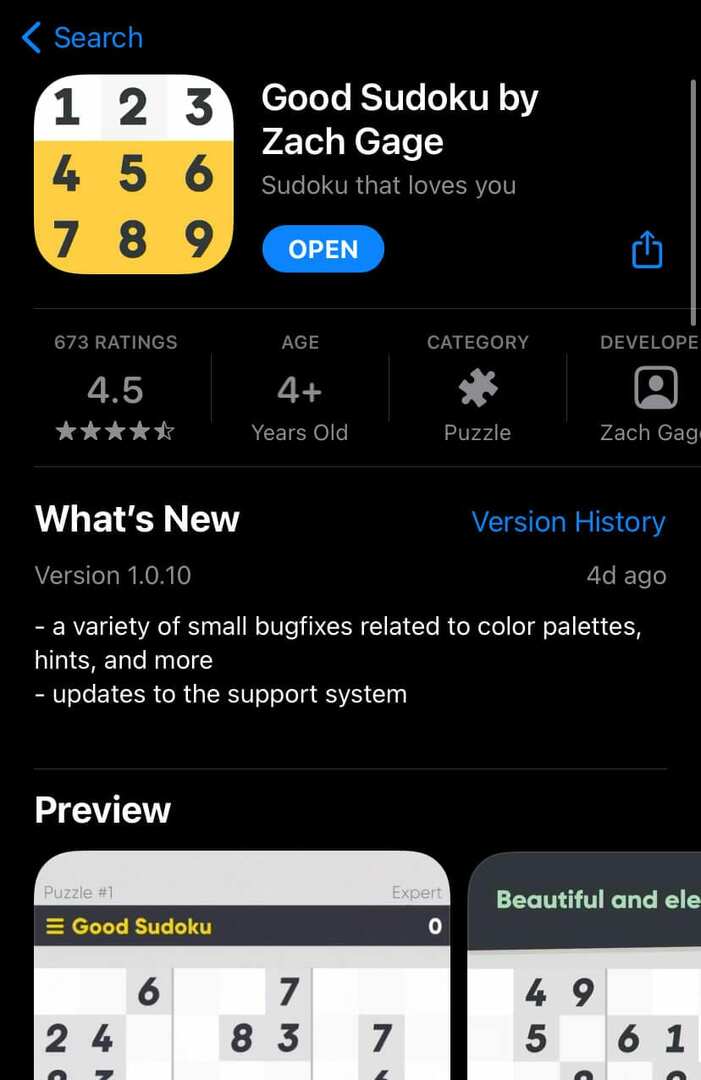
แอปเกมโรงเรียนเก่าอีกแอปหนึ่งที่ฉันอายที่จมลงไปหลายสิบ (ถ้าไม่ใช่หลายร้อย) ชั่วโมงในช่วงหลังๆ นี้ก็คือ GoodSudoku เช่นเดียวกับ Mineswifter นี่เป็นอีกหนึ่งความทันสมัยในรายการโปรดเก่า
อย่างไรก็ตาม มันมีคุณสมบัติ การเพิ่มเติม และการปรับแต่งมากกว่า Mineswifter มาก ซึ่งทำให้เป็นการดาวน์โหลดที่น่าสนใจยิ่งขึ้น เป็นการยากที่จะอธิบายทุกอย่างที่เพิ่มลงในแอปนี้ แต่ฉันจะทำให้ดีที่สุด
โดยพื้นฐานแล้ว ผู้พัฒนาได้สร้างซูโดกุเวอร์ชัน "ใหม่" ที่มีองค์ประกอบและฟีเจอร์ใหม่มากมายโดยไม่ทำให้เกมหลักเสียหาย ตัวอย่างเช่น คุณสามารถตั้งค่าให้เกมเติมตัวเลขที่เป็นไปได้โดยอัตโนมัติสำหรับทุกช่องที่จุดเริ่มต้นของแต่ละเกม
เมื่อมองแวบแรก นั่นอาจดูเหมือนทำให้เกมง่ายเกินไป และมันเกิดขึ้น – หากคุณกำลังเล่นในการตั้งค่าที่ง่ายที่สุด แม้ว่าสิ่งที่กำลังทำอยู่จริง ๆ คือการกำจัดส่วนที่ไม่สุภาพของซูโดกุเพื่อให้คุณสามารถมุ่งเน้นไปที่การเรียนรู้กลยุทธ์ขั้นสูงและไขปริศนาที่ยากขึ้น
มีคุณสมบัติมากมายเช่นนี้ที่จะช่วยผลักดันคุณไปสู่ปริศนาที่ยากที่สุดในแอพ ระหว่างทาง แอปจะสอนกลยุทธ์ซูโดกุที่แท้จริง เพื่อให้คุณค่อยๆ กลายเป็นมือโปรซูโดกุ ฉันเคยใช้เวลายี่สิบนาทีในการไขปริศนาตัวต่อระดับกลาง และตอนนี้โดยเฉลี่ยแล้วใช้เวลาไม่ถึงห้านาทีในปริศนาตัวต่อระดับมือโปร
ถ้าคุณชอบฆ่าเวลากับซูโดกุ คุณต้องลองทำเช่นนี้ มันจะทำลายปากกาและกระดาษให้คุณ
FlickType: คีย์บอร์ดสำหรับ Apple Watch
ฉันกลายเป็นเจ้าของ Apple Watch เป็นครั้งแรกเมื่อ Apple เปิดตัว Apple Watch SE เมื่อไม่กี่เดือนที่ผ่านมา (คุณสามารถอ่านบทวิจารณ์ของฉันได้ที่นี่). สิ่งแรกที่ฉันพบว่าตัวเองไม่พึงพอใจหลังจากใช้ทุกวันคือการไม่มีคีย์บอร์ด
การใช้นิ้วเพื่อเขียนคำก็ถือว่าใช้ได้สำหรับข้อความสั้นๆ และการเขียนตามคำบอกก็สะดวกในบางกรณี แต่โดยส่วนใหญ่แล้ว ฉันพบว่าตัวเองดึงโทรศัพท์ออกจากกระเป๋าเพื่อพิมพ์คำตอบ ซึ่งเอาชนะจุดที่มี iPhone ขนาดเล็กรัดข้อมือได้
ป้อน FlickType FlickType คือแป้นพิมพ์แบบเต็ม (รวมอิโมจิ ตัวเลข และเครื่องหมายวรรคตอน) สำหรับ Apple Watch ของคุณ คุณสามารถพิมพ์ตัวอักษรทีละตัวอักษรหรือปัดนิ้วเพื่อพิมพ์ข้อความอย่างรวดเร็ว หากแป้นพิมพ์ตรวจพบคำผิด (ซึ่งเป็นที่ยอมรับ เกิดขึ้นบ่อยครั้ง) ให้เลื่อนมงกุฎเพื่อเลือกคำที่คุณหมายถึง
ไม่ใช่แอปที่สมบูรณ์แบบ ใช้งานได้กับ Messages เท่านั้น ดังนั้นคุณจึงไม่สามารถใช้เพื่อเขียนคำตอบสำหรับสิ่งอื่นได้ อย่างไรก็ตาม ฉันพบว่าตัวเองหยิบโทรศัพท์ไม่ค่อยบ่อยนัก ซึ่งรู้สึกดีเสมอ เป็นแอพราคาถูกที่คุณจะใช้ตลอดเวลา – ลองดูสิ!
เอฟเฟค: แอพฟิลเตอร์สุดเจ๋งจริงๆ
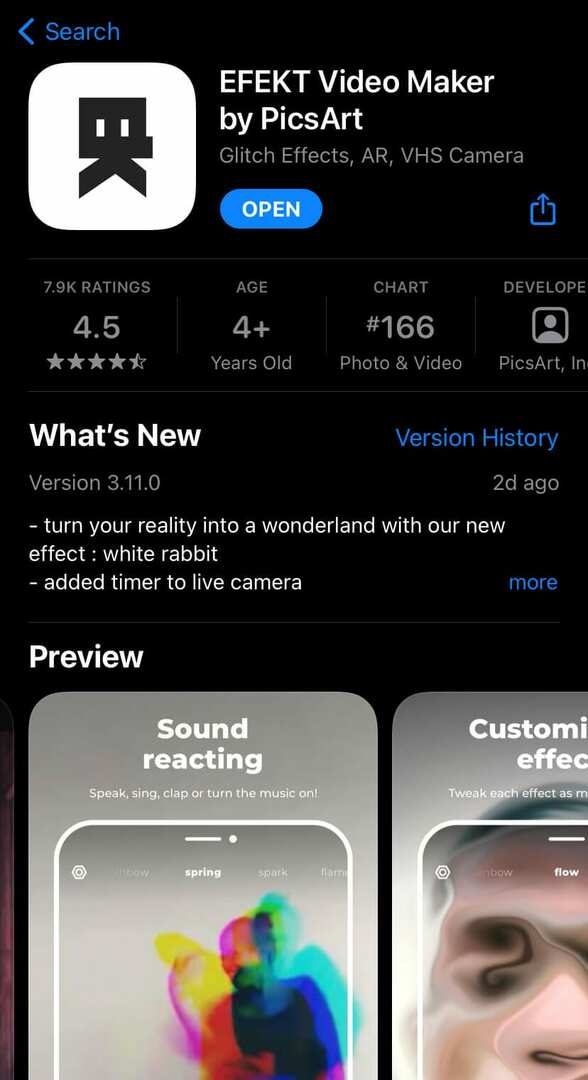
ในฐานะที่เป็นคนที่ไม่ได้ใช้โซเชียลมีเดีย ฉันมักจะไม่สนใจฟิลเตอร์รูปภาพเลยแม้แต่น้อย พวกเขาสนุกที่จะใช้กับเพื่อน ๆ แต่ฉันไม่เคยนั่งคิดว่า "ถึงเวลาทำหน้าตลก!"
นั่นเปลี่ยนไปแล้ว EFEKT เป็นแอปที่ใช้ฟิลเตอร์แบบเรียลไทม์กับวิดีโอและภาพถ่ายของคุณ อย่างไรก็ตาม ฟิลเตอร์เหล่านี้ต่างจาก Snapchat และ TikTok ที่ชวนให้หลงใหล ฉันคิดว่าคุณต้องจ่ายเงิน 20 เหรียญต่อปีเพื่อบันทึกรูปภาพหรือวิดีโอ แต่จริงๆ แล้ว ฉันไม่รังเกียจ
แอพนี้สนุกมากที่จะปัดผ่านและชี้ไปรอบ ๆ บ้านของคุณซึ่งไม่สำคัญ อย่างจริงจัง. เป็นการยากที่จะอธิบายว่าฟิลเตอร์นั้นเจ๋งแค่ไหน คุณจะต้องลองดูด้วยตัวเอง ให้มันดาวน์โหลด วางบนโซฟา และเพลิดเพลิน
แอพ macOS ที่ดีที่สุดของเดือนธันวาคม 2020
HazeOver: สบายตาและสมองมากขึ้น
HazeOver ได้รับการออกแบบมาเพื่อตอบสนองการขาดคอนทราสต์ที่การออกแบบที่แบนราบของ macOS Big Sur ได้เกิดขึ้น แม้ว่าฉันจะไม่มีปัญหากับคอนทราสต์ของ Big Sur แต่ฉันคิดว่าแอปนี้เป็นวิธีที่ชาญฉลาดมากในการปรับแต่งหน้าต่างบน Mac
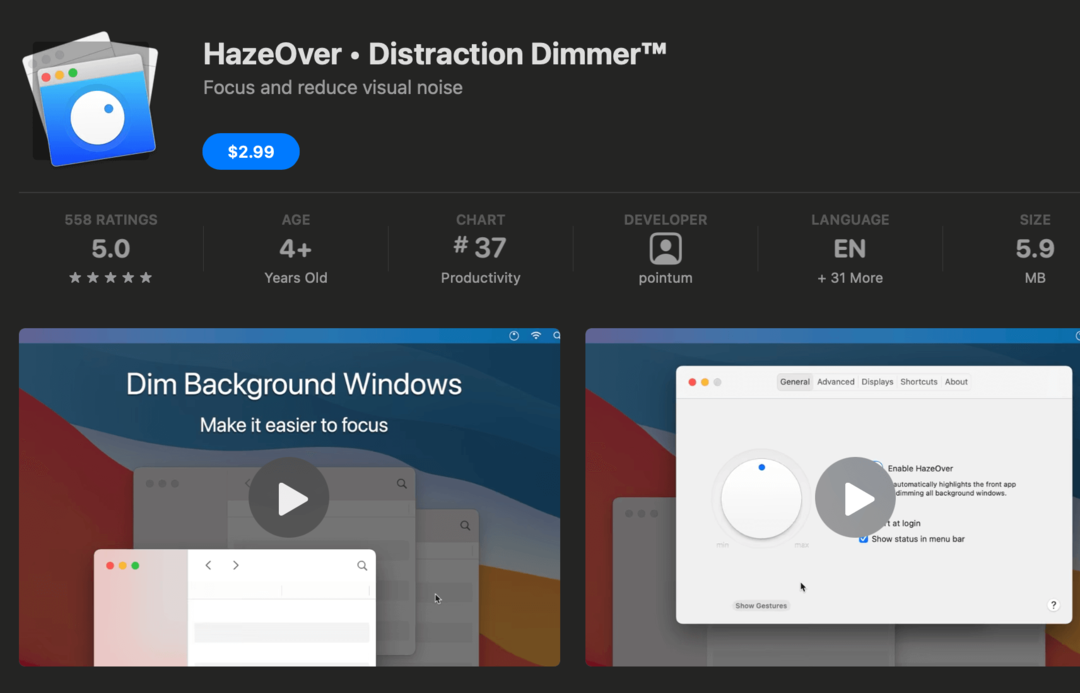
แอปนี้สร้างเงาแบบเต็มหน้าจอเบื้องหลังแอปใดก็ตามที่คุณกำลังใช้งานอยู่ ซึ่งหมายความว่าหากคุณเปิดหน้าต่างสามหน้าต่างไว้บนเดสก์ท็อป หน้าต่างที่คุณคลิกจะทำให้หน้าต่างอื่นๆ และพื้นหลังมืดลง ทำให้เห็นชัดเจนว่าคุณใช้แอปใดอยู่
มันช่วยลดความยุ่งยากขั้นตอนการทำงานของคุณและทำให้หน้าจอของคุณไม่รุนแรงต่อสายตาของคุณ HazeOver ยังมีคุณสมบัติเฉพาะสำหรับการทำงานในเวลากลางคืน และยังมีตัวเลือกสำหรับจอภาพหลายจออีกด้วย ลองดูถ้าคุณต้องการเวลาทำงานบน Mac ได้ง่ายขึ้น
ดีดออก: อย่าถอดปลั๊กไดรฟ์ภายนอกของคุณในทางที่ผิดอีกต่อไป
นอกจากข้อความและเมลแล้ว ฉันไม่ได้รับการแจ้งเตือนบน Mac มากนัก สิ่งที่ฉันได้รับทุกวันคือ "นำดิสก์ออกก่อนที่จะถอดหรือปิดเครื่อง"
อย่างน้อยวันละครั้ง ฉันก็ถอดปลั๊กไดรฟ์ Time Machine ออกจาก MacBook โดยไม่ได้ตั้งใจหรือไม่ตั้งใจโดยไม่ได้ถอดออกก่อน การแจ้งเตือนนี้ไม่เพียงแต่สร้างความรำคาญ แต่ยังเป็นอันตรายต่อไดรฟ์ของคุณอีกด้วย เป็นสาเหตุที่ไฟล์เสียหายและข้อมูลสูญหาย
โชคดีที่มีคนฉลาดกว่าฉันคิดวิธีแก้ปัญหา
Ejectify คือแอป Mac ที่จะดีดไดรฟ์ทั้งหมดของคุณออกโดยอัตโนมัติเมื่อ Mac ของคุณเข้าสู่โหมดพักเครื่อง ดังนั้น หากคุณกลับมาที่โต๊ะทำงานและถอดปลั๊กไดรฟ์หรือจัดเรียงสายเคเบิลใหม่ คุณจะไม่ถอดปลั๊กสิ่งที่สำคัญหรือในกระบวนการย้ายไฟล์โดยไม่ได้ตั้งใจ คุณสามารถแก้ไขการตั้งค่าเพื่อดีดออกบนสกรีนเซฟเวอร์ได้เช่นกัน ทำให้คุณมีความยืดหยุ่นมากขึ้น
หากคุณเป็นคนขี้ระแวงเหมือนฉัน วิธีนี้จะช่วยให้คุณปวดหัวหรือสองข้อได้
ข้อมูลซิลิคอน: รู้อยู่เสมอว่าแอพใช้สถาปัตยกรรมใดอยู่
ฉันเพิ่ง ได้เขียนโพสต์ เกี่ยวกับวิธีการบอกว่าแอพ macOS ใช้สถาปัตยกรรม Intel หรือ ARM หากคุณต้องการทราบข้อมูลเพิ่มเติมเกี่ยวกับความหมาย คุณสามารถอ่านคร่าวๆ โพสต์นั้นเพื่อรับแนวคิด
ในโพสต์นั้น ฉันแสดงให้เจ้าของ M1 Mac ดูวิธีการเข้าไปที่ข้อมูลของแอพ และอนุมานได้ว่าสถาปัตยกรรมใดที่มันได้รับการปรับให้เหมาะสมในปัจจุบัน อย่างไรก็ตาม กระบวนการนี้ค่อนข้างน่าเบื่อ โดยเฉพาะอย่างยิ่งหากคุณต้องการตรวจสอบข้อมูลนี้บ่อยๆ
โชคดีที่นักพัฒนาที่รวดเร็วและกระตือรือร้นจาก Mac ได้คิดค้นทางลัดขึ้นมาแล้ว Silicon Info ที่มีชื่อเหมาะสมเป็นแอพที่จะบอกคุณว่าสถาปัตยกรรมใดที่แอพใช้จากแถบเมนู ซึ่งช่วยให้คุณสามารถตรวจสอบข้อมูลนี้ได้อย่างรวดเร็วเมื่อใดก็ได้ เรียบง่าย สะอาด มีประสิทธิภาพ - อะไรที่ไม่ควรรัก?
แคลคูเลตา: เครื่องคิดเลข Mac สำหรับแถบเมนูของคุณ
สุดท้ายแต่ไม่ท้ายสุดคือแอพที่ฉันกำลังจะตาย ในฐานะนักเขียน ฉันต้องเพิ่มสิ่งต่าง ๆ อยู่ตลอดเวลา จำนวนคำ, ผลรวมบทความ, จำนวนเงินในใบแจ้งหนี้, อัตรา, ค่าใช้จ่าย – รายการดำเนินต่อไป
แต่เนื่องจาก Mac ไม่มีวิดเจ็ตเครื่องคิดเลขอีกต่อไป (ทำไม Apple ทำไม?!) ฉันจึงหันไปเปิดแอปเครื่องคิดเลขทิ้งไว้บนเดสก์ท็อปตลอดเวลา การเปลี่ยนหน้าต่างเพื่อเพิ่มสิ่งต่างๆ อย่างต่อเนื่องเป็นเรื่องน่ารำคาญ และฉันไม่ชอบให้เดสก์ท็อปของฉันรกไปด้วย
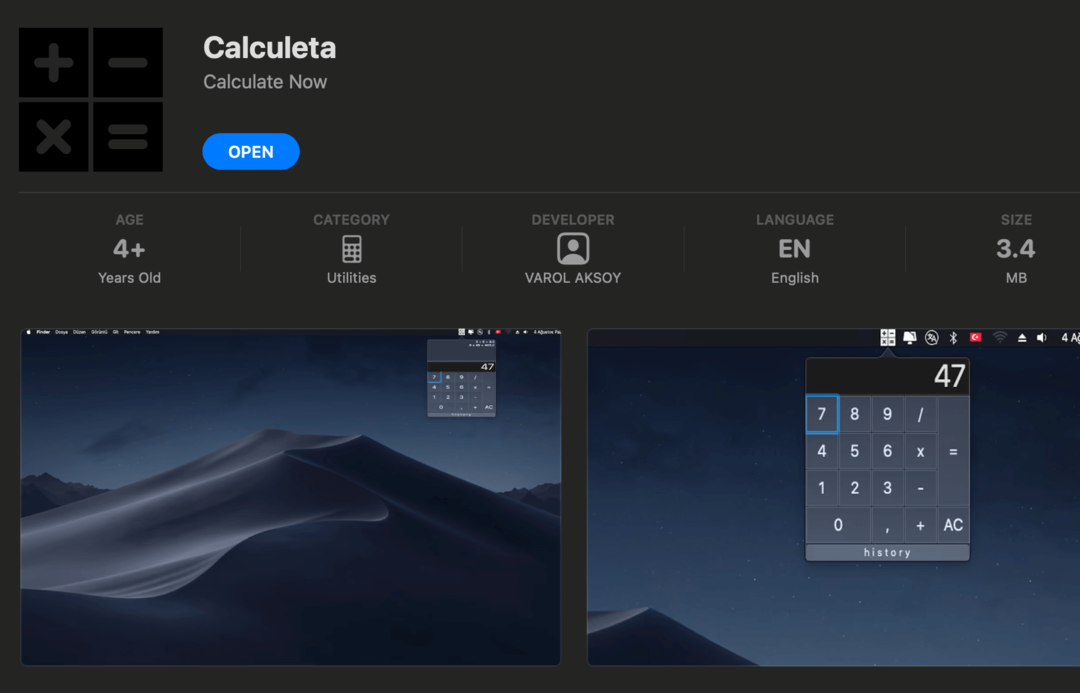
ฉันไม่ต้องทำแบบนั้นอีกต่อไปแล้ว! Calculeta เป็นแอพราคา $0.99 ที่ให้เครื่องคิดเลขในแถบเมนู ฉันจำเป็นต้องพูดมากกว่านี้ไหม สะดวก ถูก และใช้ได้นานตลอดวัน
แถบเมนูของฉันเริ่มรกเกินไปกับแอพที่ยอดเยี่ยมเหล่านี้! กระนั้น ความกระหายของฉันสำหรับแอพใหม่ยังคงไม่เพียงพอ ฉันเดาว่ามันหมายความว่าฉันจะพบคุณอีกครั้งในเดือนมกราคม
ขอบคุณสำหรับการอ่านและสุขสันต์วันหยุด!